Kaip įdiegti „Media 10“ paketo, skirtą „Windows 10“ versijai, 2009 m. Spalio mėn
„Microsoft“ pateikė „Media Feature Pack“, skirtą N „Windows 10“ versijos 20H2 N leidimams. „N“ leidimas skirtas Europai, o „KN“ - Korėjai. Abiejuose leidimuose yra visos pagrindinės OS savybės, išskyrus „Windows Media Player“, „Groove Music“, „Video“, „Voice Recorder“, „Movies & TV“ ir „Skype“. Jei reikia pridėti šias funkcijas prie OS, turite įdiegti „Media Feature Pack“.
Reklama
Jūs tikriausiai girdėjote apie specialius N ir KN „Windows 10“ leidimus. Tai leidimai, kuriuose nėra „Windows Media Player“ ir su juo susijusių funkcijų, įskaitant parduotuvės programas, tokias kaip „Music“, „Video“, „Voice Recorder“. Vartotojai, kuriems reikia įdiegti šias programas ir funkcijas, turėtų tai padaryti rankiniu būdu.

kaip padidinti oro pagalvių garsumą
Dėl antikonkurencinės „Microsoft“ praktikos Europos Komisija 2004 m. Privertė Redmondo programinės įrangos milžinę prižiūrėti specialius „Windows“ operacinių sistemų leidimus. „N“ leidimas skirtas Europai, o „KN“ - Korėjai. Abiejuose leidimuose yra visos pagrindinės OS funkcijos, išskyrus „Windows Media Player“, „Music“, „Video“ programas, diktofoną ir „Skype“.
Kai kurios naujausios funkcijos, pagrįstos „Windows Media“ komponentais, nėra įtrauktos į „Windows 10 N.“. Tai apima „Windows Mixed Reality“, „Cortana“, „Windows Hello“, „Game DVR“ ir PDF peržiūrą „Microsoft Edge“ naršyklėje. Be to, tN „Windows 10“ versijų „Media Feature Pack“ nesuderinamas su „Windows Mixed Reality“. Vartotojai, norintys naudoti „Windows Mixed Reality“, turi įdiegti ne „Windows 10“ versiją.
kaip skristi kūrybiniu režimu
Galbūt norėsite juos įdiegti, jei naudojate „N“ „Windows 10“ leidimą.
Norėdami įdiegti „Media Feature Pack“, skirtą „Windows 10“ versijai 20H2,
- Atviras Nustatymai .
- Eikite įProgramos> Programos ir funkcijos.
- SpustelėkiteNeprivalomos funkcijosnuorodą dešinėje.
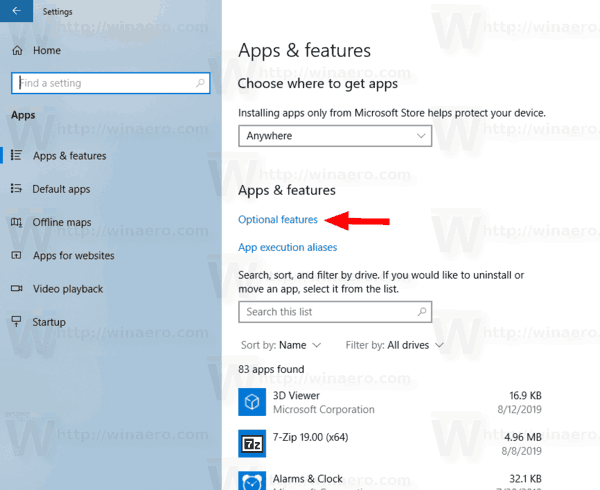
- Sąraše neprivalomos funkcijos , spustelėkite mygtukąPridėti funkciją.
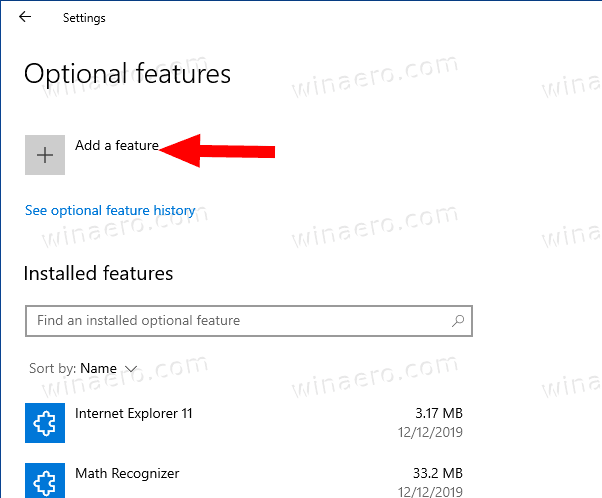
- Raskite ir įdiekite paketąŽiniasklaidos funkcijų paketasgalimų papildomų funkcijų sąraše.
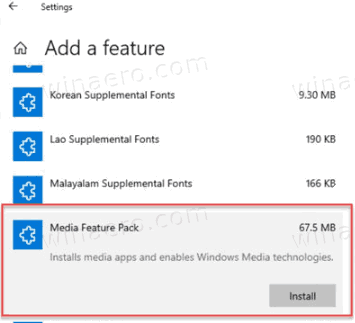
Su tavimi baigta!
Įdiegę „Media Feature Pack“, yra papildomos programos, kurias galima įdiegti iš „Store“, kad būtų atgautos pilnesnės „Windows 10“ funkcijos. Tokios programos apima (bet tuo neapsiriboja):
- Medijos kodekai medijos atkūrimui programose ir naršyklėje:
- „Skype“
- Filmai ir TV
- „Groove“ muzika
- „Xbox“ žaidimų perdanga
- Balso įrašytuvas
Senesni „Windows 10“ leidimai
Galite rasti „Media Feature Pack“ oficialių atsisiuntimo nuorodų, skirtų senesniems „Windows 10“ leidimams ČIA .
Viskas.

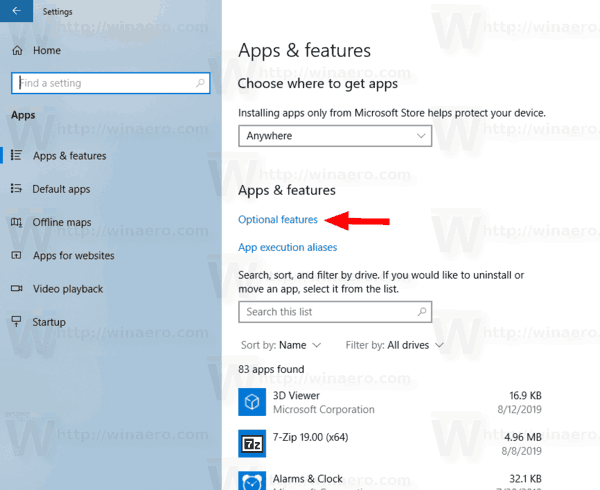
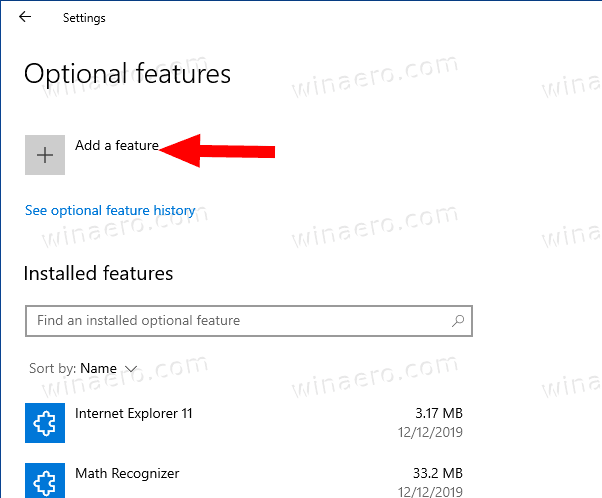
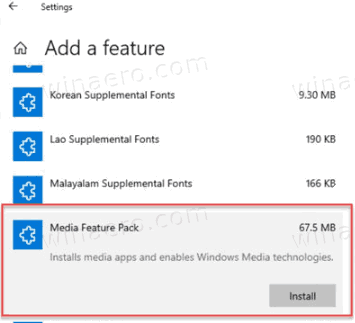

![Jūsų „OneDrive“ aplanko negalima sukurti pasirinktoje vietoje [Pataisyti]](https://www.macspots.com/img/windows-10/36/your-onedrive-folder-can-t-be-created-location-you-selected.jpg)






